WP 가장 빠른 캐시를 설정하는 방법(초보자 가이드)
게시 됨: 2023-07-08귀하의 웹사이트에서 WP Fastest Cache 플러그인을 설정 하시겠습니까? 플러그인을 올바르게 구성하면 웹 사이트 속도를 향상시키는 데 도움이 됩니다. WP Fastest Cache 구성에 대한 단계별 가이드를 찾고 있다면 저희가 도와드리겠습니다. 이 문서에서는 번거로움 없이 작업을 완료하는 방법을 보여줍니다.
그러나 계속 진행하기 전에 WordPress 캐싱 플러그인을 사용해야 하는 이유와 시기를 살펴보겠습니다.
캐싱 플러그인이 필요한 이유와 시기는 언제입니까?
웹사이트에서 캐싱 플러그인을 사용하면 전체 성능을 최적화하는 데 크게 도움이 됩니다. 기본적으로 누군가 블로그 게시물 중 하나에 도착하면 웹 서버는 매번 MySQL 데이터베이스에서 콘텐츠를 가져옵니다. 방문객이 적다면 공연에 문제가 없을 것입니다.
그러나 더 많은 웹 사이트 방문자를 얻기 시작하면 매번 MySQL 데이터베이스 콘텐츠를 호출하면 성능 문제가 발생할 수 있습니다. 아시다시피 웹사이트의 속도와 성능은 순위와 사용자 경험에 매우 중요합니다.
이것은 캐싱 플러그인이 들어오는 곳입니다.
플러그인은 웹사이트의 캐시된 사본을 생성합니다. 누군가 페이지나 게시물을 요청하면 플러그인이 캐시된 사본의 콘텐츠를 제공합니다. 이렇게 하면 MySQL 데이터베이스에 대한 요청을 줄일 수 있습니다. 따라서 웹 사이트의 속도와 성능을 향상시킬 수 있습니다.
개인 블로그, 비즈니스 웹 사이트 및 전자 상거래 상점은 캐싱 플러그인을 사용할 수 있습니다.
이제 캐싱 플러그인이 무엇이고 왜 필요한지 알게 되었습니다. 다음 섹션에서는 캐싱 플러그인에서 무엇을 찾아야 하는지 설명합니다.
캐싱 플러그인에서 무엇을 찾아야 합니까?
WordPress 캐싱 플러그인을 찾고 있다면 다음 옵션을 확인하십시오.
- 사용 용이성: 구성 방법이 간단한 캐싱 플러그인이 적합합니다. 사용자가 번거로움 없이 플러그인을 조정할 수 있도록 도와줍니다.
- 최적화 방법: 이것은 확인해야 할 주요 사항입니다. 최적화 방법은 웹 사이트 속도를 높이는 데 도움이 됩니다. 따라서 사용 가능한 최적화 방법에 대해 자세히 알아보려면 캐싱 플러그인의 기능 페이지를 방문하세요.
- 통합: 캐싱 플러그인을 CDN 공급자인 Analytics와 연결하면 웹사이트를 더욱 최적화하는 데 도움이 될 수 있습니다. 따라서 플러그인에서 사용 가능한 통합 옵션을 확인하는 것은 필수입니다.
- 업데이트: 선택한 플러그인은 최신 최적화 방법으로 개발자로부터 업데이트를 받아야 합니다. 따라서 플러그인이 업데이트되는 빈도를 고려해야 합니다.
- 호환성: WooCommerce 또는 Easy Digital Downloads와 같은 플러그인으로 온라인 상점을 운영하는 경우 선택한 캐싱 플러그인이 WordPress 구성과 호환되는지 확인해야 합니다.
이제 웹사이트에 가장 적합한 캐싱 플러그인을 선택하는 방법을 알았습니다. 다음으로 WP Fastest Cache에 대한 간략한 소개를 살펴보겠습니다.
WP 가장 빠른 캐시: 소개
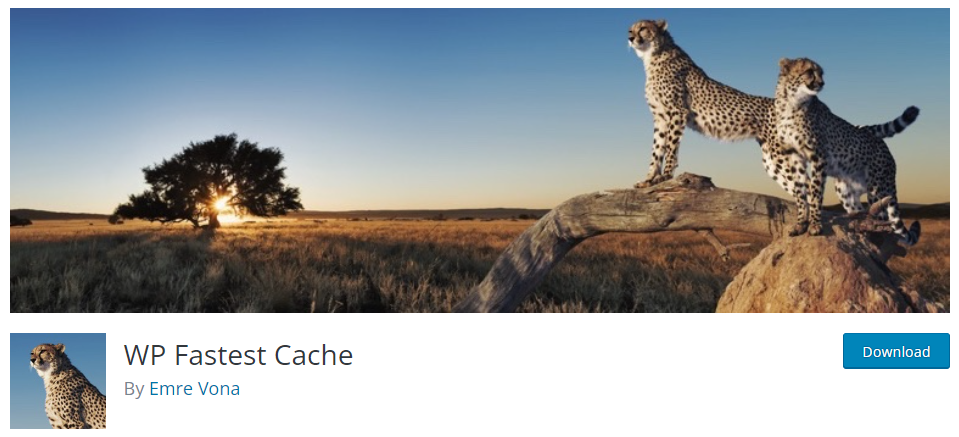
WP Fastest Cache는 널리 사용되는 WordPress 속도 최적화 플러그인 중 하나입니다. 프리미엄 플러그인입니다. 무료 버전은 WordPress 플러그인 저장소에서 다운로드할 수 있습니다. 스크린샷에서 볼 수 있듯이 100만 개 이상의 웹사이트에서 이 플러그인을 사용하고 있습니다.
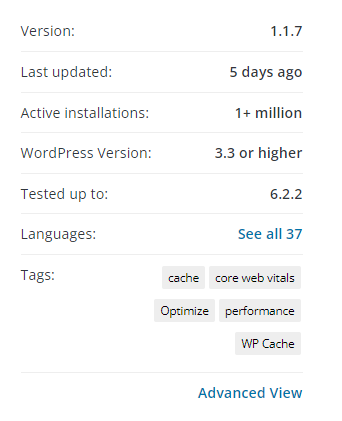
또한 3,700개 이상의 별 5개 등급을 받았습니다.
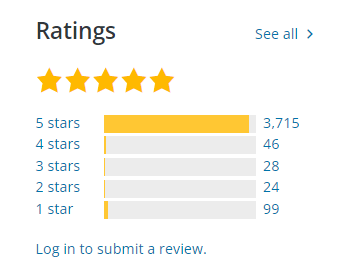
그것은 WP Fastest Cache가 웹사이트의 속도를 최적화하기 위한 좋은 플러그인임을 알려줍니다. 무료 버전 플러그인은 모든 기본 최적화와 함께 제공됩니다. 추가 작업이 필요한 경우 프리미엄 버전 플러그인에 투자하세요.
프리미엄 버전 플러그인은 단일 도메인 라이선스에 대해 $49(일회성 요금)의 비용이 듭니다. 속도를 위해 웹 사이트를 최적화해야 하는 경우 좋은 투자입니다.
WP Fastest Cache 플러그인의 인기 있는 기능 중 일부는 다음과 같습니다.
- 데스크탑 캐싱
- 모바일 캐싱
- 위젯 캐싱
- 축소
- 이미지 최적화
- GZIP 압축
- 데이터베이스 최적화
등등.
이제 WP Fastest Cache가 무엇인지 알게 되었습니다. 다음으로 WP Fastest Cache를 올바르게 설정하는 방법을 살펴보겠습니다.
WP 가장 빠른 캐시를 설정하는 방법
가장 먼저 해야 할 일은 웹사이트에 WP Fastest Cache를 설치하고 활성화하는 것입니다. 이 경우 무료 버전 플러그인을 사용합니다. 무료 버전 플러그인은 WordPress 플러그인 저장소에서 사용할 수 있으므로 대시보드에서 직접 설치할 수 있습니다.
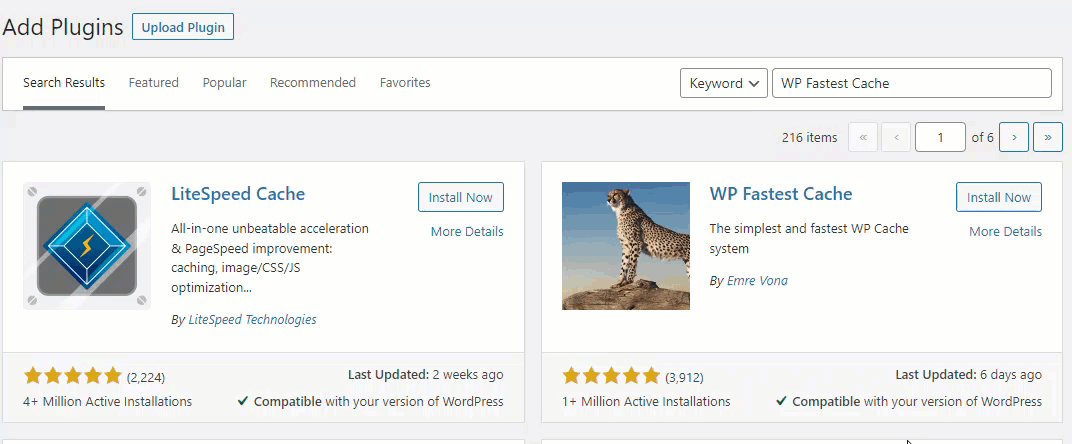
반면 프리미엄 버전 플러그인을 구매하셨다면 공식 홈페이지에서 다운받아 수동으로 설치하셔야 합니다.
활성화 후 WordPress 관리 영역의 왼쪽에서 플러그인 설정을 볼 수 있습니다.
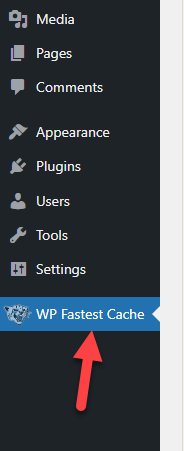
플러그인은 이해하기 쉬운 패널과 함께 제공됩니다.
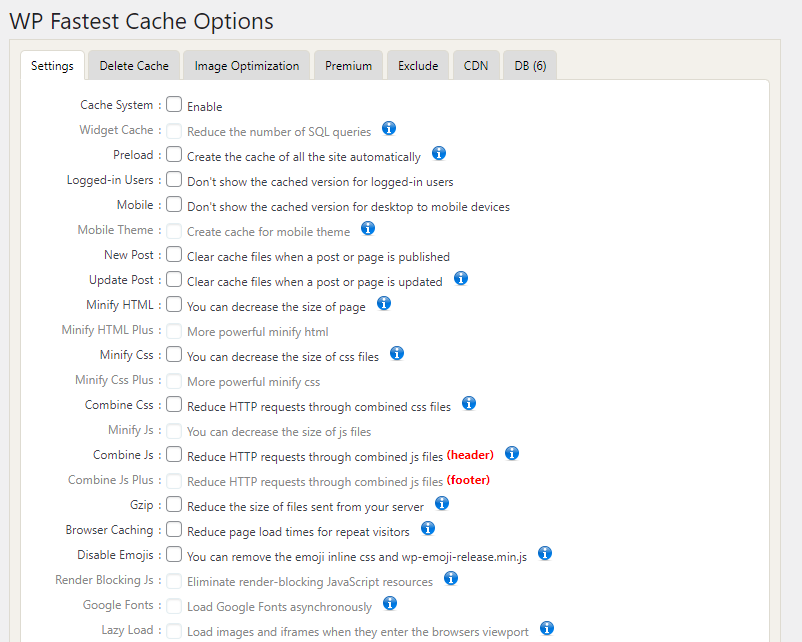
섹션을 다음과 같이 분류했습니다.
- 설정
- 캐시 삭제
- 이미지 최적화
- 들어오지 못하게 하다
- CDN
- DB
각 섹션을 살펴보고 어떤 구성이 웹 사이트 속도를 향상시키는 데 도움이 되는지 이해해 봅시다.
1) WP 가장 빠른 캐시 설정
기본 구성 페이지입니다. 페이지에서 사용할 수 있는 옵션은 다음과 같습니다.
1.1) 글로벌 옵션
캐싱 시스템: 캐싱 시스템을 활성화하여 WP Fastest Cache를 캐싱 플러그인으로 설정합니다.
위젯 캐싱(프리미엄): 이 옵션을 활성화 하면 SQL 쿼리 수를 줄일 수 있습니다.
미리 로드: 미리 로드 옵션을 허용하여 캐시된 웹사이트 버전을 자동으로 생성할 수 있습니다.
로그인한 사용자: 로그인한 사용자에게 캐시된 버전을 표시하지 않습니다. 이 옵션을 활성화 해야 합니다.
새 게시물: 새 게시물이 게시되면 캐시를 지웁니다. 일주일에 몇 개의 기사를 게시하는 경우 이 옵션을 활성화할 필요가 없습니다 . 그렇지 않고 하루에 여러 기사를 게시하는 경우 이 를 활성화합니다 .
게시물 업데이트: 게시물을 업데이트한 후 캐시를 지울 수도 있습니다. 뉴스 웹사이트를 운영하고 있다면 이 옵션을 활성화하십시오 . 그렇지 않으면 필수가 아닙니다 .
1.2) 모바일 최적화
모바일: 모바일 방문자에게 데스크톱의 캐시된 웹사이트 버전을 표시할 필요가 없습니다. 활성화하십시오 .
모바일 테마(프리미엄): 모바일 사용자를 위한 캐시를 생성합니다. WP Fastest Cache에 대한 프리미엄 구독이 있는 경우 이 옵션을 활성화하십시오 .
1.3) 정적 파일 최적화
HTML 축소: 모든 HTML 파일을 축소합니다. 이 옵션을 활성화합니다 .
CSS 축소: CSS 파일도 축소합니다. 웹 사이트 속도를 높이는 데 도움이 됩니다. 활성화하십시오 .
CSS 결합: CSS를 결합하면 파일에서 사용할 수 있는 여분의 공백이 제거됩니다. 때로는 웹 사이트가 손상될 수 있습니다. 결합 후 웹사이트가 제대로 작동하는 경우에만 이 옵션을 활성화하십시오 .
JS 결합: JS를 결합하여 속도를 향상시킬 수도 있습니다. 활성화하지 않는 것이 좋습니다 . 웹 사이트에서 충돌이 발생할 수 있습니다.
JS 축소: 이 옵션을 활성화하는 것이 좋습니다.
1.4) 추가 최적화
GZIP: GZIP 파일 압축은 웹 서버에서 전송되는 파일의 크기를 줄입니다. 활성화하는 것이 좋습니다 .
브라우저 캐싱: 반복 방문자의 연령 로딩 시간을 줄입니다. 이 기능을 활성화 해야 합니다.
이모티콘 비활성화(프리미엄): 이모티콘을 비활성화하면 속도를 최적화하는 데 도움이 됩니다. 게시물 콘텐츠에 이모티콘을 사용하지 않는 경우 이 옵션을 활성화합니다 .
렌더링 차단 JS(프리미엄): 렌더링 차단 JS 파일을 제거하는 것이 좋습니다. 이 옵션을 활성화합니다 .
Google 글꼴(프리미엄): 이 옵션을 활성화하여 Google 글꼴을 비동기식으로 로드할 수 있습니다.
지연 로드(프리미엄): 지연 로드는 이미지 및 iframe 제공을 최적화하는 기술입니다. 미디어는 브라우저의 뷰포트에 들어갈 때만 로드됩니다. WP Fastest Cache의 프리미엄 버전을 사용하는 경우 이 옵션을 활성화하십시오 .
다음으로 캐시 삭제 설정으로 이동하겠습니다.
2) 캐시 설정 삭제
이 페이지에서 웹 사이트에서 제거해야 하는 캐시 파일을 결정할 수 있습니다.
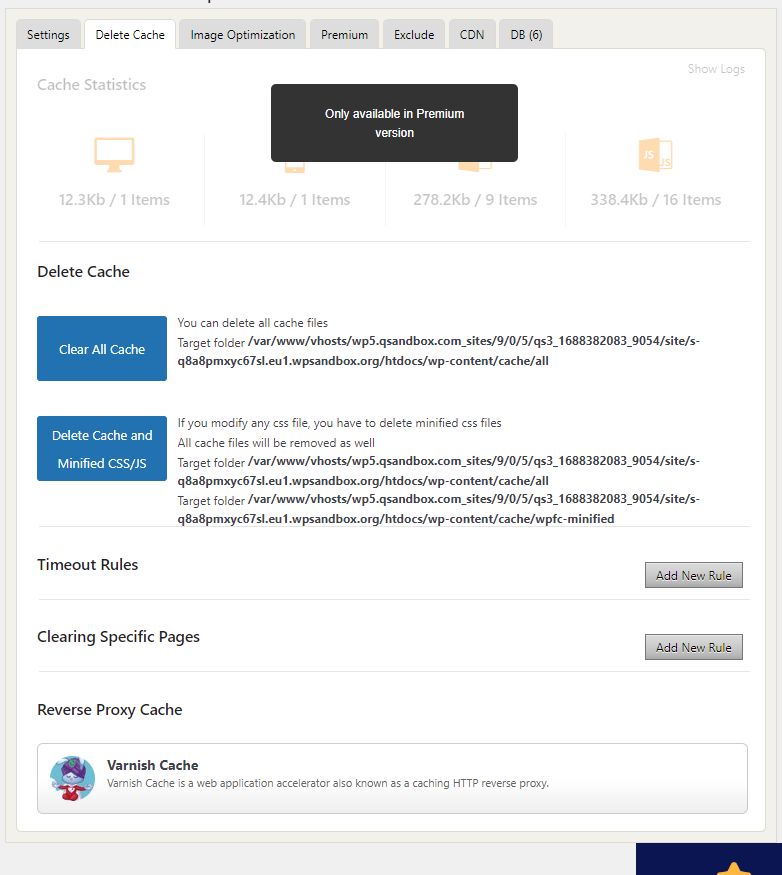
당신은 삭제할 수 있습니다
- 전체 캐시
- 축소된 CSS 및 JS를 사용한 캐시
이 페이지에서 수동으로 캐시를 지울 수 있습니다. 웹 사이트의 디자인이나 콘텐츠를 크게 변경한 후에는 캐시를 지우는 것이 필수입니다. 캐시를 수동으로 정리하는 것 외에도 프로세스를 자동화할 수도 있습니다. 시간 제한 규칙을 사용하여 특정 간격 후에 캐시를 지웁니다.
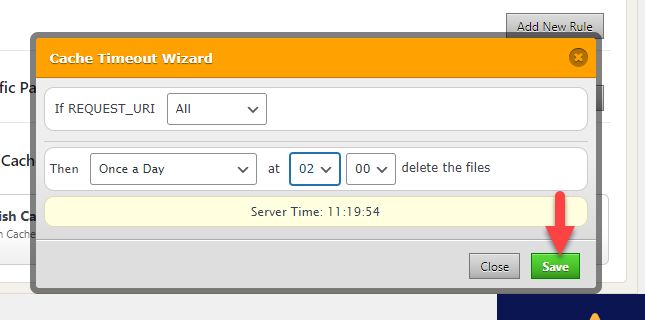
적극적으로 콘텐츠를 게시하는 웹 사이트를 운영하고 있다고 가정합니다. 하루에 한 번 규칙을 설정하는 것이 좋습니다. 그렇지 않으면 기간을 늘릴 수 있습니다.
다음 섹션에서는 WP Fastest Cache에서 사용할 수 있는 이미지 최적화 옵션에 대해 설명합니다.

3) 이미지 최적화 옵션
이미지 최적화는 WP Fastest Cache의 프리미엄 기능입니다. 블로그 게시물에 너무 많은 이미지를 추가하면 속도에 영향을 미칩니다. 그러나 올바른 이미지 최적화 방법을 사용하면 이 문제를 해결할 수 있습니다.
WP Fastest Cache의 이미지 최적화 기능으로 사용 가능한 이미지를 최적화할 수 있습니다.
4) 제외
특정 페이지, 사용자 에이전트, 쿠키, CSS 및 JS를 캐싱에서 제외할 수 있습니다. 제외 섹션은 이러한 작업에 대해 구성할 수 있는 올바른 위치입니다.
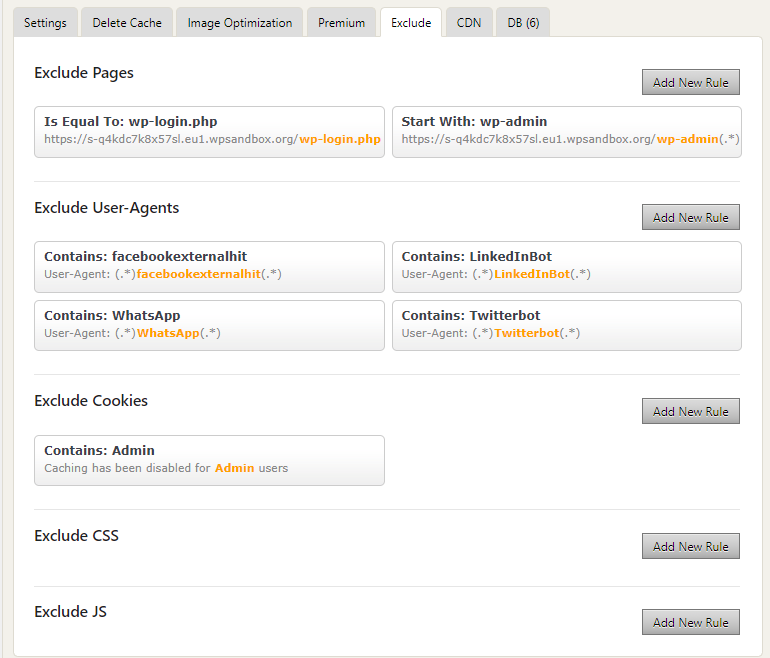
기본적으로 WordPress 로그인 및 관리 페이지는 캐싱에서 제외됩니다. 온라인 상점을 운영하는 경우 카트 및 결제 페이지를 캐싱에서 제외해야 합니다. 캐싱에서 페이지를 제외하려면 새 규칙 추가 버튼을 클릭하십시오.
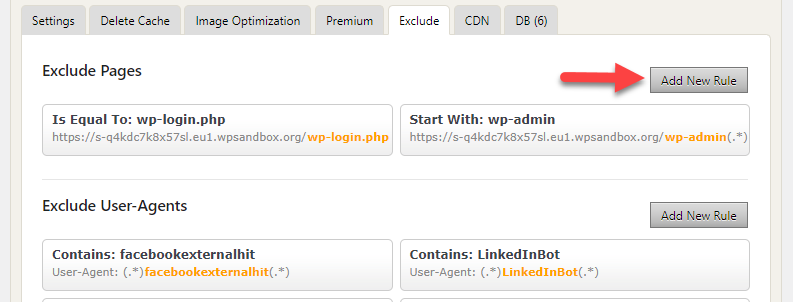
마찬가지로 제외할 수도 있습니다.
- 사용자 에이전트
- 쿠키
- CSS
- JS
캐싱에서. 웹 사이트의 속도를 향상시키는 좋은 방법입니다. 다음 섹션에서는 WP Fastest Cache에서 사용할 수 있는 CDN 구성 옵션을 보여줍니다.
5) CDN 옵션
CDN은 Content Delivery Network의 약자입니다. CDN을 사용하면 웹 사이트를 보호하고 더 빠르게 만들 수 있습니다. CDN 공급자는 전 세계적으로 더 많은 데이터 센터를 제공하므로 웹 사이트 방문자는 사이트 콘텐츠를 즉시 제공받을 수 있습니다.
WP Fastest Cache는 전용 CDN 섹션과 함께 제공됩니다.
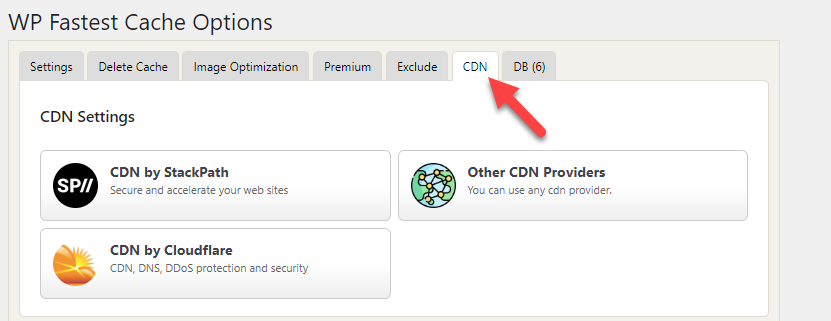
플랫폼은 다음과 같은 CDN 공급자와의 직접 통합을 지원합니다.
- StackPath
- 클라우드플레어
해당 CDN 공급자를 사용하는 경우 WP Fastest Cache를 계정과 연결하고 웹 사이트 속도를 높일 수 있습니다. 반면 타사 CDN 공급자를 사용하는 경우 사용 가능한 세 번째 옵션을 사용하십시오.

이제 CDN URL과 원본 URL을 입력합니다.
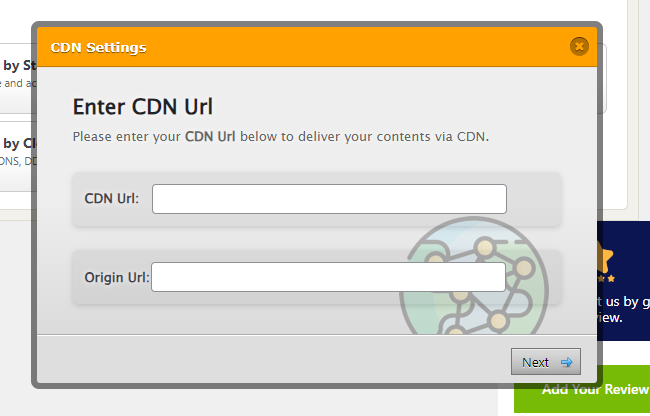
URL 입력 후 CDN 통합을 완료할 수 있습니다.
CDN을 웹사이트와 연결한 경우 다음 섹션으로 이동하여 WP Fastest Cache를 통해 직접 웹사이트 데이터베이스를 정리할 수 있습니다.
6) 데이터베이스 최적화
부피가 큰 MySQL 데이터베이스를 보유하는 것은 불가능합니다. 웹사이트는 정보를 얻기 위해 데이터베이스에 전적으로 의존하기 때문에 데이터베이스가 깨끗하고 최적화되어 있는지 확인해야 합니다.
WP Fastest Cache의 데이터베이스 최적화 도구를 사용하면 DB를 정리할 수 있습니다. 이것은 프리미엄 기능이며 무료 버전 플러그인에서는 사용할 수 없습니다.
DB 최적화 기능으로 다음을 수행할 수 있습니다.
- 휴지통 콘텐츠 제거
- 깨끗한 게시물 수정
- 트랙백 제거
- 핑백 제거
- 명확한 과도 현상
다중 작성자 블로그를 처리할 때 데이터베이스를 잘 최적화해야 합니다. 작성자가 여러 게시물을 작업할 때 상당한 양의 수정 사항을 데이터베이스에 저장합니다. 따라서 데이터베이스 최적화는 더 이상 선택 사항이 아닙니다.
MySQL 데이터베이스 최적화에 대한 전용 가이드를 찾고 있다면 이 기사를 확인하십시오. WordPress 데이터베이스를 정리하는 데 사용할 수 있는 몇 가지 방법과 도구를 추가했습니다.
그게 다야!
이것은 WordPress 웹 사이트에서 WP Fastest Cache를 설정하는 방법입니다. 언제든지 원하는 대로 옵션을 조정할 수 있습니다.
웹사이트의 속도를 확인하는 방법
웹 사이트의 속도를 확인하기 위해 몇 가지 도구를 사용할 수 있습니다. 우리의 경우 다음을 사용하는 것이 좋습니다.
- Google 페이지 속도 통계
- 핑덤
- 지메트릭스
여기서는 GTmetrix를 사용하여 웹 사이트의 속도를 테스트하는 방법을 보여줍니다.
먼저 GTmetrix로 이동합니다. 여기에서 웹사이트의 도메인 이름을 입력하고 Test your Site를 클릭해야 합니다.
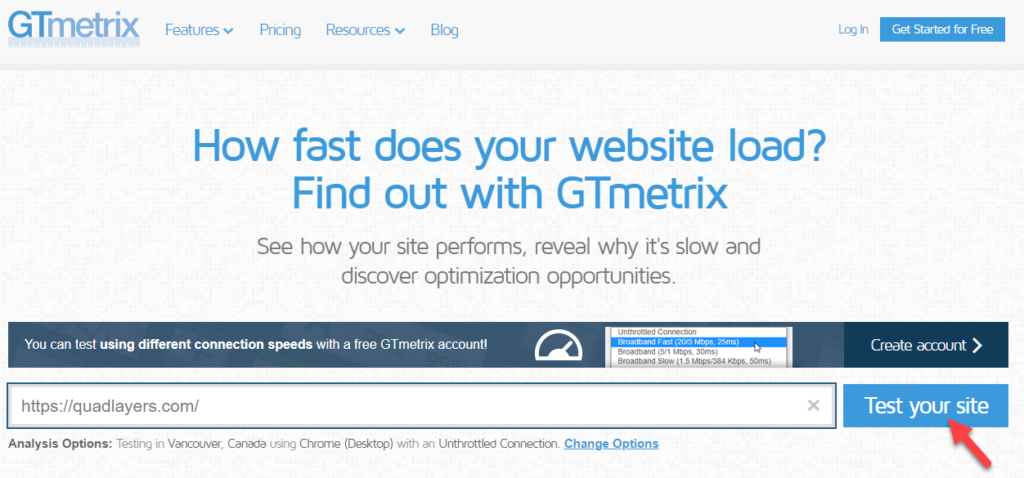
플랫폼은 웹사이트를 분석하는 데 몇 초가 걸립니다. 완료되면 다음 화면에 페이지 속도 보고서가 표시됩니다.
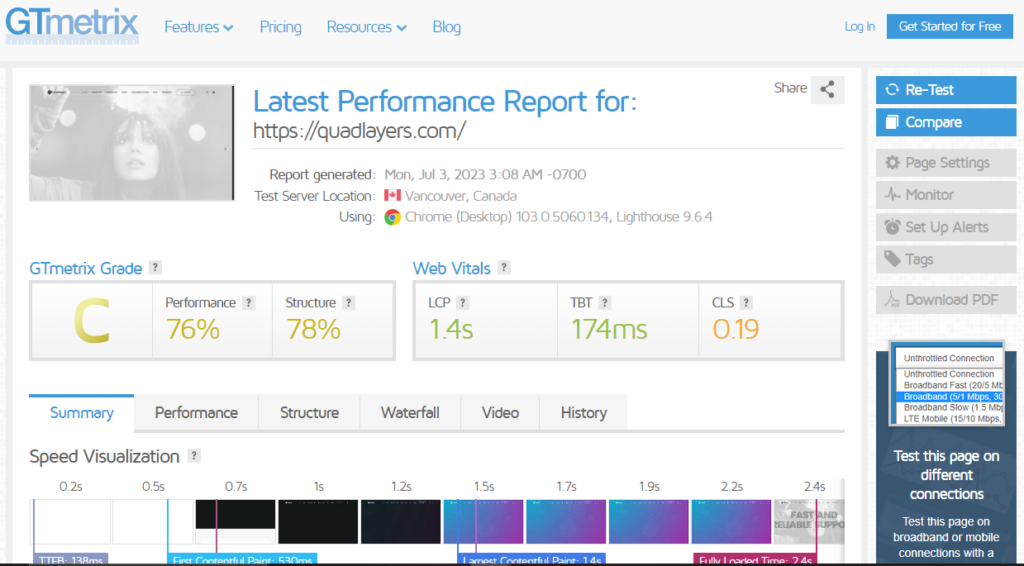
속도 보고서 외에도 이 도구는 다음과 같은 핵심 웹 필수 결과도 표시합니다.
- LCP
- 미정
- CLS
자세한 분석을 위해 Google의 Page Speed Insights 도구를 사용할 수도 있습니다. 결과는 비슷할 것입니다. 이렇게 하면 웹 사이트의 속도를 확인할 수 있습니다. 캐싱 플러그인을 구성하기 전에 웹 사이트의 속도를 확인하고 적절하게 구성한 후 다시 확인하는 것이 좋습니다.
보너스: 최고의 WordPress 캐싱 플러그인
WP Fastest Cache 이외의 더 많은 캐싱 플러그인을 항상 찾을 수 있습니다. 다음은 시도해야 할 인기 있는 세 가지 플러그인입니다.
- WP 로켓
- 플라잉프레스
- 성과
각 도구를 빠르게 살펴보고 그들이 제공하는 것을 봅시다.
1) WP 로켓
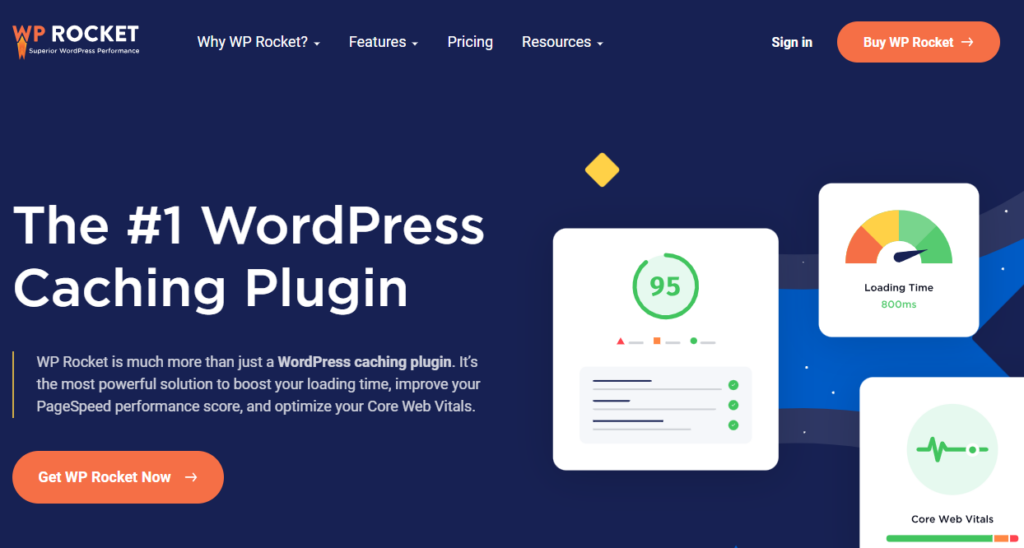
WP Rocket은 캐싱과 관련하여 우리가 가장 좋아하는 WordPress 플러그인입니다. 웹 사이트의 성능을 향상시키는 데 사용할 수 있는 많은 기능을 제공합니다. 플러그인은 간단한 구성 마법사와 함께 제공됩니다. 이를 통해 모든 사람이 선호도에 따라 플러그인을 사용자 정의할 수 있습니다.
또한 대시보드는 사용자 친화적입니다. 올바른 옵션과 도구를 찾는 것은 식은 죽 먹기일 것입니다.
WP Rocket의 전자상거래 최적화 기능은 모든 온라인 상점에 유용한 추가 기능이 될 수 있습니다. 온라인 상점을 처리할 때 사용하는 플러그인이 플랫폼과 호환되는지 확인해야 합니다.
그렇지 않으면 사용자 경험에 영향을 미치는 몇 가지 원치 않는 문제에 직면하게 됩니다. 이 경우 WP Rocket은 WooCommerce, Easy Digital Downloads 등과 같은 대부분의 전자 상거래 플러그인과 호환됩니다.
캐싱에서 특정 페이지를 제거할 수도 있습니다. 체크아웃 및 결제 페이지는 캐싱에서 제거해야 합니다. 따라서 이것은 훌륭한 기능입니다. CDN과의 통합 옵션은 WP Rocket의 주목할만한 기능입니다.
CDN 공급자를 사용하여 웹 사이트 속도를 높이면 WP Rocket과 쉽게 통합할 수 있습니다.
특징
- 전자상거래에 최적화
- 페이지 캐싱
- 데이터베이스 최적화
- 경량
- 사용하기 쉬운
- 미디어 최적화
가격
WP Rocket은 프리미엄 플러그인 입니다. 프리미엄 구독은 연간 $59 부터 시작합니다.
2) 플라잉프레스
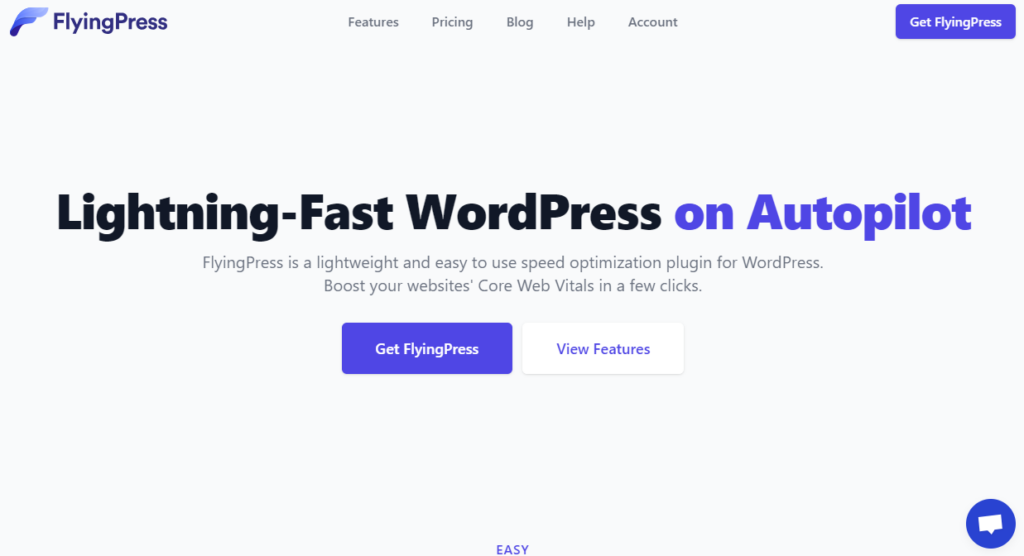
FlyingPress는 WordPress의 인기 있는 속도 최적화 플러그인 중 하나입니다. 플러그인을 사용하면 웹사이트의 캐시된 버전을 생성하고 웹 서버에 너무 많은 부하를 추가하지 않고도 속도를 최적화할 수 있습니다. 또한 캐시 사전 로드 기능을 활성화하면 업데이트할 때마다 캐시된 파일이 업데이트됩니다.
중요한 CSS 파일을 생성하여 사용하지 않는 CSS를 제거할 수도 있습니다. 링크를 더욱 최적화하기 위해 사전 로드 링크 기능이 있습니다. 방문자가 페이지에 도착하고 링크 위로 마우스를 가져가면 FlyingPress가 자동으로 특정 링크를 미리 로드합니다. 이렇게 하면 많은 번거로움 없이 웹사이트 속도를 높일 수 있습니다.
Google 글꼴 최적화는 FlyingPress의 또 다른 주목할만한 기능입니다. 이를 사용하면 서버에서 보내는 HTTP 요청을 줄일 수 있습니다.
특징
- 데이터베이스 최적화
- 정적 파일 최적화
- 글꼴 최적화
- 분석 최적화
- 축소
- 사전 로드
가격
FlyingPress는 프리미엄 솔루션 입니다. 요금제는 $60/년 부터 시작합니다.
3) 실적
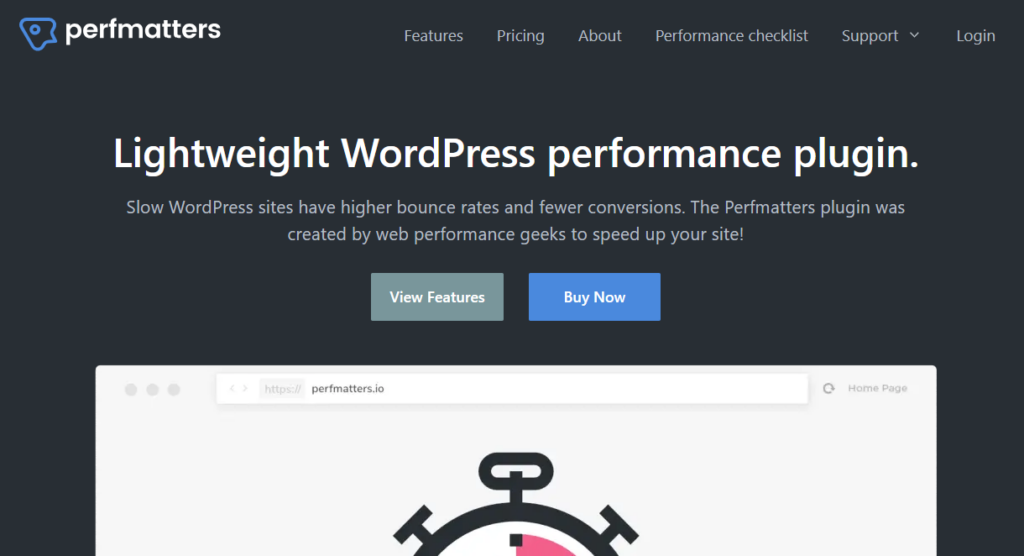
속도 최적화 작업을 처리하기 위해 경량 플러그인이 필요한 경우 Perfmatters를 확인하십시오. Perfmatters는 웹 사이트 속도를 높이는 데 도움이 되는 몇 가지 최적화 방법을 제공합니다. 플러그인의 가장 인기 있는 기능은 스크립트 관리자입니다. 이 기능을 사용하여 특정 스크립트를 활성화할 위치를 결정할 수 있습니다.
예를 들어 연락처 양식 플러그인을 사용하는 경우 연락처 페이지 내에서 스크립트를 실행하기만 하면 됩니다. 스크립트 관리자 기능을 사용하여 나머지 웹 사이트에서 JavaScrip[t 실행을 끌 수 있습니다. 이렇게 하면 웹사이트 속도를 최적화하는 데 도움이 됩니다. 또 다른 주목할만한 기능은 데이터베이스 최적화입니다.
수정된 게시물, 삭제된 게시물, 스팸 댓글 등을 지울 수 있습니다. 이렇게 하면 더 나은 성능을 위해 웹사이트의 데이터베이스를 최적화하는 데 도움이 됩니다. 지연 로딩을 사용하면 이미지 제공도 최적화할 수 있습니다.
특징
- 경량
- 손쉬운 구성
- 데이터베이스 최적화
- WordPress 하트비트 수정
- 이모티콘 비활성화
- 스크립트 관리자
가격
Perfmatters는 프리미엄 플러그인 입니다. 프리미엄 요금제는 월 $24.95 부터 시작합니다.
결론
웹 사이트에서 WordPress 캐싱 플러그인을 사용하기 시작하면 속도 향상을 알 수 있습니다. 올바른 구성을 사용하면 더 나은 점수를 얻을 수 있습니다.
이 기사에서는 WP Fastest Cache를 올바르게 설정하는 방법을 보여줍니다. 웹 사이트 속도를 향상시키는 데 사용할 수 있는 최고의 무료 WordPress 캐싱 플러그인 중 하나입니다. 앞서 언급했듯이 많은 전문가와 비즈니스 웹사이트는 속도를 높이기 위해 동일한 플러그인을 사용합니다.
시도해보고 전후 결과를 확인하는 것이 좋습니다.
WP Fastest Cache를 올바르게 설정하는 방법에 대한 가이드를 읽고 새로운 것을 배웠기를 바랍니다. 여전히 궁금한 점이 있으면 언제든지 의견을 남겨주세요.
다음은 귀하가 좋아할 만한 관련 기사입니다.
- WP Rocket을 올바른 방법으로 구성하는 방법
- 최고의 WordPress 속도 최적화 플러그인 - 상위 5개
- WordPress를 위한 최고의 지연 로드 플러그인 – 상위 6개
